文章詳情頁
Windows照片查看器無法顯示此圖片怎么辦?Windows無法顯示此圖片解決方法
瀏覽:111日期:2022-06-12 10:48:28
最近有的用戶在用照片查看器打開圖片的時候提示:windows照片查看器無法顯示此圖片。這極有可能是因為系統內存不足導致的,但是如果內存夠,還是發生這樣的問題那是什么原因呢,下面給大家帶來具體的解決方法。
解決步驟如下:
1、點擊屏幕右下角“開始”圖標,打開“控制面板”。
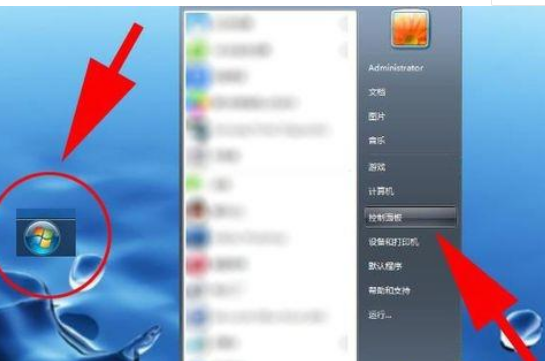
2、右上角查看方式,選擇小圖標,選擇“顏色管理”。
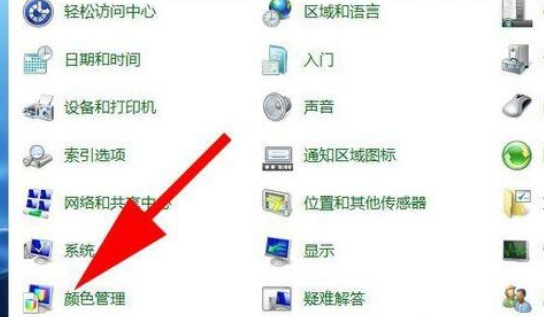
3、打開顏色管理窗口,點擊“高級”。
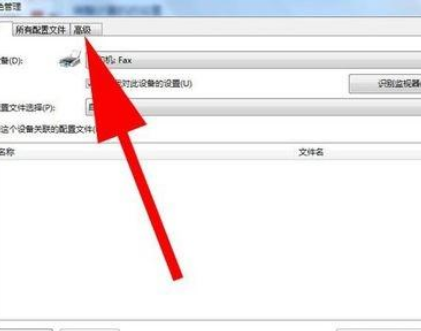
4、點擊“校準顯示器”。
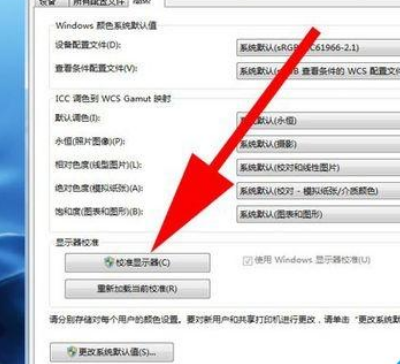
5、點擊“下一步”。然后在出現的窗口中始終點擊“下一步”。
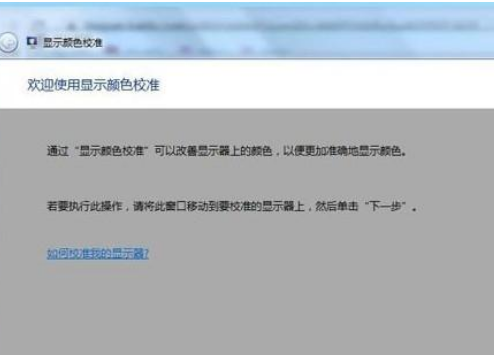
6、點擊“完成”。然后繼續點擊“下一步”。
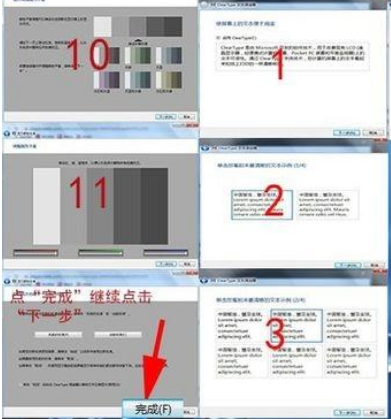
7、直到出現“您已完成對監視器中文本的調諧”,點擊“完成”。

以上就是windows照片查看器無法顯示此圖片,因為計算機上的可用內存可能不足解決方法,有遇到這個問題的用戶,可以參考上面的方法來解決。
標簽:
Windows系統
相關文章:
1. 如何雙啟動Win11和Linux系統?Win11 和 Linux雙系統安裝教程2. vmware虛擬機無法ping通主機的解決方法3. grub2引導freebsd詳解4. wltuser.exe是什么進程?wltuser.exe可以清除嗎?5. uos截圖保存在哪? UOS設置截圖圖片保存位置的技巧6. uos如何安裝微信? uos系統微信的安裝教程7. 華為筆記本如何重裝系統win10?華為筆記本重裝Win10系統步驟教程8. 電腦怎么安裝雙系統?Win11 和 Win7雙系統安裝圖文教程9. UOS怎么設置時間? 統信UOS顯示24小時制的技巧10. 鼠標怎么設置為左手? deepin20左手鼠標設置方法
排行榜

 網公網安備
網公網安備